這篇文章因為是台灣人寫的,語言風格很別致。本文在原文的基礎上做了一些微調(主要是繁體字的問題)。
今年(2014) 的 google i/o 發表令多數人為之一亮的 material design,而 google 也從「google i/o 2014」 開始,大家也陸陸續續地看到其更新的 android app 皆套用了這個設計介面。當然,這個設計介面著實讓大家感到驚艷外,更讓 android 開發者開始擔心未來 app 的界面處理了。
不過,所幸有著之前 actionbar 的經驗後,android 也很快地在 support library 裡面提供了相對應的 api 給開發者使用,本篇就為各位介紹 – toolbar,這是用來取代過去 actionbar 的控件,而現在於 material design 中也對之有一個統一名稱:app bar,在未來的 android app 中,就以 toolbar 這個元件來實作之。
1. 概述
Android 3.0 Android 推了 ActionBar 這個控件出來,而到了 2013 年 Google 開始大力地推動所謂的 android style,想要逐漸改善過去 android 紛亂的界面設計,希望讓終端使用者盡可能在 android 手機有個一致的操作體驗。ActionBar 過去最多人使用的兩大套件就是 ActionBarSherlock 以及官方提供在 support library v 7 裡的 AppCompat 中。
既然會有本篇跟各位介紹的 Toolbar,也意味著官方在某些程度上認為 ActionBar 限制了 android app 的開發與設計的彈性,而在 material design 也對之做了名稱的定義:App bar。接下來將為各位分成幾個階段進行說明,如何在 android app 中用 toolbar 這個控件來做出一個基本的 app bar 喽。
本篇所使用到的程序請到 Github 取得。
2. 基礎套用
這個階段從 toolbar_demo_checkpoint0 開始,分成下列三個部份:
風格 (style)
介面 (layout)
程式 (java)
2.1 風格(style)
風格要調整的地方有二,一在 res/values/styles.xml 另一在 /res/values-v21/styles.xml,為了之後設定方便,我們先在 res/values/styles.xml 裡增加一個名為 AppTheme.Base 的風格
<style name="AppTheme.Base" parent="Theme.AppCompat">
<item name="windowActionBar">false</item>
<item name="android:windowNoTitle">true</item>
</style>
因為此范例只單純使用 Toolbar,所以我們要將讓原本的 ActionBar 隱藏起來,做了上面的設定,接著將原本 AppTheme 的 parent 屬性 改為 AppTheme.Base,這邊完整的程式碼如下:
復制代碼
<resources>
<!-- Base application theme. -->
<style name="AppTheme" parent="AppTheme.Base">
</style>
<style name="AppTheme.Base" parent="Theme.AppCompat">
<item name="windowActionBar">false</item>
<item name="android:windowNoTitle">true</item>
</style>
</resources>
復制代碼
再來調整在 Android 5 的風格檔: /res/values-v21/styles.xml,也將其 parent 屬性改為 AppTheme.Base:
<?xml version="1.0" encoding="utf-8"?>
<resources>
<style name="AppTheme" parent="AppTheme.Base">
</style>
</resources>
2.2 界面面(Layout)
在 activity_main.xml 裡面加入 Toolbar 元件:
復制代碼
<android.support.v7.widget.Toolbar
android:id="@+id/toolbar"
android:layout_height="wrap_content"
android:layout_width="match_parent"
android:minHeight="?attr/actionBarSize">
</android.support.v7.widget.Toolbar>
復制代碼
請記得用 support v7 裡的 toolbar,不然然只有 API Level 21 也就是 Android 5 以上的版本才能使用。
這邊需注意,要將 RelatvieLayout 裡的針對四個方向 padding 屬性拿掉,並記得將原本的 Hello World 設定 layout_below="@+id/toolbar" ,否則會看到像下面這樣的錯誤畫面。
2.3 程序 (Java)
請到 MainActivity.java 裡加入 Toolbar 的聲明:
Toolbar toolbar = (Toolbar) findViewById(R.id.toolbar);
setSupportActionBar(toolbar);
聲明後,再將之用 setSupportActionBar 設定,即能取代表原本的 actionbar 了,此階段完成畫面如下:
完整代碼見:toolbar_demo_checkpoint1
3. 自定義顏色(Customization color)
這個階段將從 toolbar_demo_checkpoint1 接著往下進行:
上圖是將本階段要完成的結果畫面做了標示,結合下面的描述希望大家能一目了然(一目了然用錯了吧...)。
狀態欄底色:colorPrimaryDark在風格 (styles) 或是主題 (themes) 裡進行設定。
App bar 底色
這個設定分為二,若你的 android app 仍是使用 actionbar 實作,則直接在風格 (styles) 或是主題 (themes) 裡進行設定 colorPrimary 參數即可;
可若是采用 toolbar 的話,則要在界面 (layout) 裡面設定 toolbar 元件的 background 屬性。
導航欄底色:navigationBarColor
僅能設定在 API v21 也就是 Android 5 以後的版本, 因此要將之設定在 res/values-v21/styles.xml 裡面。
主視窗底色:windowBackground
也因此在這個階段,我們需要設定的地方有三,一是主要風格檔(res/values/styles.xml)
復制代碼
<style name="AppTheme.Base" parent="Theme.AppCompat">
<item name="windowActionBar">false</item>
<item name="android:windowNoTitle">true</item>
<!-- Actionbar color -->
<item name="colorPrimary">@color/accent_material_dark</item>
<!--Status bar color-->
<item name="colorPrimaryDark">@color/accent_material_light</item>
<!--Window color-->
<item name="android:windowBackground">@color/dim_foreground_material_dark</item>
</style>
復制代碼
再來是 v21 的風格檔 (res/values-v21/styles.xml)
<style name="AppTheme" parent="AppTheme.Base">
<!--Navigation bar color-->
<item name="android:navigationBarColor">@color/accent_material_light</item>
</style>
最後,就是為了本篇的主角 – Toolbar 的 background 進行設定。
復制代碼
<android.support.v7.widget.Toolbar
android:id="@+id/toolbar"
android:layout_height="wrap_content"
android:layout_width="match_parent"
android:background="?attr/colorPrimary"
android:minHeight="?attr/actionBarSize">
</android.support.v7.widget.Toolbar>
復制代碼
在本范例中,toolbar 是設定來在 activity_main.xml,對其設定 background 屬性: android:background="?attr/colorPrimary" ,這樣就可以使之延用 Actionbar 的顏色設定喽。
最後,再來看一下結果畫面。
完整代碼見: toolbar_demo_checkpoint2
4. 元件 (component)
本階段將從 toolbar_demo_checkpoint2 接續,在還未於 <android.support.v7.widget.Toolbar/> 標簽中,自行添加元件的 toolbar 有幾個大家常用的元素可以使用,請先見下圖:
大抵來說,預設常用的幾個元素就如圖中所示,接著就依序來說明之:
setNavigationIcon
即設定 up button 的圖標,因為 Material 的介面,在 Toolbar這裡的 up button樣式也就有別於過去的 ActionBar 哦。
setLogo
APP 的圖標。
setTitle
主標題。
setSubtitle
副標題。
setOnMenuItemClickListener
設定菜單各按鈕的動作。
先來看到菜單外的代碼,在 MainActivity.java 中:
先來看到
復制代碼
Toolbar toolbar = (Toolbar) findViewById(R.id.toolbar);
// App Logo
toolbar.setLogo(R.drawable.ic_launcher);
// Title
toolbar.setTitle("My Title");
// Sub Title
toolbar.setSubtitle("Sub title");
setSupportActionBar(toolbar);
// Navigation Icon 要設定在 setSupoortActionBar 才有作用
// 否則會出現 back button
toolbar.setNavigationIcon(R.drawable.ab_android);
復制代碼
這邊要留意的是setNavigationIcon需要放在 setSupportActionBar之後才會生效。
菜單部分,需要先在res/menu/menu_main.xml左定義:
復制代碼
<menu xmlns:android="http://schemas.android.com/apk/res/android"
xmlns:app="http://schemas.android.com/apk/res-auto"
xmlns:tools="http://schemas.android.com/tools"
tools:context=".MainActivity">
<item android:id="@+id/action_edit"
android:title="@string/action_edit"
android:orderInCategory="80"
android:icon="@drawable/ab_edit"
app:showAsAction="ifRoom" />
<item android:id="@+id/action_share"
android:title="@string/action_edit"
android:orderInCategory="90"
android:icon="@drawable/ab_share"
app:showAsAction="ifRoom" />
<item android:id="@+id/action_settings"
android:title="@string/action_settings"
android:orderInCategory="100"
app:showAsAction="never"/>
</menu>
復制代碼
再回到MainActivity.java 中加入OnMenuItemClickListener 的監聽者:
復制代碼
private Toolbar.OnMenuItemClickListener onMenuItemClick = new Toolbar.OnMenuItemClickListener() {
@Override
public boolean onMenuItemClick(MenuItem menuItem) {
String msg = "";
switch (menuItem.getItemId()) {
case R.id.action_edit:
msg += "Click edit";
break;
case R.id.action_share:
msg += "Click share";
break;
case R.id.action_settings:
msg += "Click setting";
break;
}
if(!msg.equals("")) {
Toast.makeText(MainActivity.this, msg, Toast.LENGTH_SHORT).show();
}
return true;
}
};
復制代碼
將onMenuItemClick監聽者設置給toolbar
復制代碼
setSupportActionBar(toolbar);
...
// Menu item click 的監聽事件一樣要設定在 setSupportActionBar 才有作用
toolbar.setOnMenuItemClickListener(onMenuItemClick);
復制代碼
和 setNavigationIcon 一樣,需要將之設定在 setSupportActionBar 之後才有作用。執行上面的代碼便會得到下面的界面。
完完整程序見:toolbar_demo_checkpoint3
5. 總結
在這樣的架構設計下,ToolBar直接成了Layout中可以控制的東西,相對於過去的actionbar來說,設計與可操控性大幅提升。
本文上面的解釋中用到的完成代碼:toolbar demo check point 0 ~ 4,請到Github 取得。
最後再附上一個界面上常用的屬性說明圖:
這裡按照圖中從上到下的順序做個簡單的說明:
colorPrimaryDark
狀態欄背景色。
在 style 的屬性中設置。
textColorPrimary
App bar 上的標題與更多菜單中的文字顏色。
在 style 的屬性中設置。
App bar 的背景色
Actionbar 的背景色設定在 style 中的 colorPrimary。
Toolbar 的背景色在layout文件中設置background屬性。
colorAccent
各控制元件(如:check box、switch 或是 radoi) 被勾選 (checked) 或是選定 (selected) 的顏色。
在 style 的屬性中設置。
colorControlNormal
各控制元件的預設顏色。
在 style 的屬性中設置
windowBackground
App 的背景色。
在 style 的屬性中設置
navigationBarColor
導航欄的背景色,但只能用在 API Level 21 (Android 5) 以上的版本
在 style 的屬性中設置
 Android編程實現Toast自定義布局簡單示例
Android編程實現Toast自定義布局簡單示例
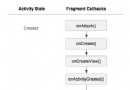 android 學習-Android Fragment 深度解析
android 學習-Android Fragment 深度解析
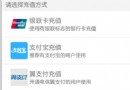 Android ListView 默認選中某一項實現代碼
Android ListView 默認選中某一項實現代碼
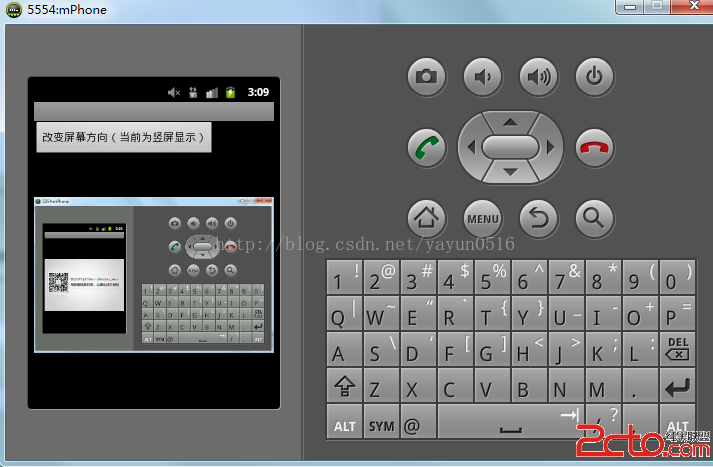 Android--切換屏幕方向
Android--切換屏幕方向